Comment désinstaller un programme sous Windows 11/10
Au fil du temps, vous constaterez peut-être que vous avez installé plusieurs programmes ou logiciels sur votre ordinateur Windows 11 ou Windows 10. Et il peut aussi arriver que certains programmes aient été désinstallés à votre insu. C'est donc une bonne idée de jeter un œil aux programmes qui ont pu être installés sur votre ordinateur et de supprimer, supprimer ou désinstaller les programmes(delete, remove or uninstall the programs) dont vous ne voulez pas.
Comment désinstaller un programme dans Windows 11/10
Désinstaller le programme ou l'application via les paramètres Windows(Windows Settings)

Vous pouvez désinstaller des programmes et des applications à l'aide du panneau Windows 11/10 Settings
- Ouvrir les paramètres
- Sélectionnez Applications > Applications et fonctionnalités
- Sélectionnez l'application que vous souhaitez désinstaller
- Cliquez(Click) sur le bouton Désinstaller(Uninstall) qui apparaît.
C'est ça. Windows aura désinstallé le programme ou l'application !
Sous Windows10 , les paramètres ressemblent à ceci :
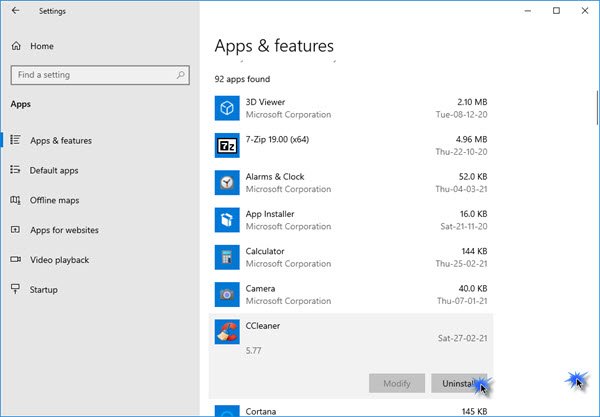
Lire(Read) : Comment désinstaller en bloc des programmes et des applications(How to Bulk Uninstall Programs and Apps) .
Désinstaller un programme(Program) à l' aide du panneau de configuration(Control Panel)
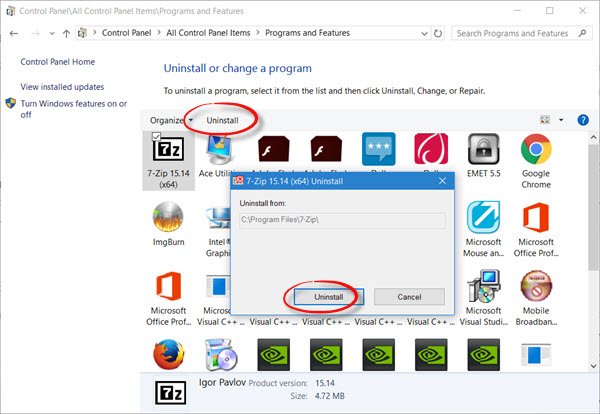
Pour désinstaller un programme à l'aide du Panneau(Control Panel) de configuration sous Windows 11/10/8/7 , vous devez effectuer les étapes suivantes :
- Ouvrir le panneau de configuration
- Ouvrir l'applet Programmes et fonctionnalités
- Localisez le programme que vous souhaitez désinstaller
- Double-cliquez dessus pour le désinstaller.
Voyons la procédure en détail.
Recherchez Panneau(Control Panel) de configuration dans Démarrer la recherche(Start Search) et sélectionnez-le pour l'ouvrir.
Recherchez maintenant Programmes et fonctionnalités(Programs and Features) et cliquez dessus pour ouvrir l'applet qui vous permet de désinstaller ou de modifier un programme(Uninstall or change a program) .
Localisez le programme que vous souhaitez désinstaller et double-cliquez dessus.
Une confirmation vous sera demandée. Confirmez(Confirm) en appuyant sur le bouton Désinstaller(Uninstall) et le processus de désinstallation commencera.
Vous pouvez également cliquer avec le bouton droit sur l'icône et sélectionner Désinstaller(Uninstall) dans le menu contextuel qui apparaît, ou vous pouvez simplement sélectionner l'icône du programme et cliquer sur le lien Désinstaller .(Uninstall)
Si le programme propose cette option, un lien vers Modifier(Change) ou Réparer(Repair) le programme peut également vous être proposé.
Une fois le processus de suppression terminé, vous recevrez une confirmation. Vous pouvez également être invité à redémarrer votre ordinateur(restart your computer) pour terminer le processus de désinstallation. Faites-le.
Comment désinstaller complètement un programme sous Windows ?
Si vous êtes un peu familiarisé avec le fonctionnement de Windows , en outre, après avoir désinstallé l'application ou le programme via Paramètres(Settings) ou Panneau de(Control) configuration, vous pouvez procéder comme suit pour désinstaller complètement les programmes :
- Vérifiez le dossier Programmes(Programs) dans lequel le programme a été installé et supprimez le dossier des programmes désinstallés si vous le trouvez toujours.
- Vous pouvez également afficher les fichiers cachés(Show hidden files) via les options de l'explorateur de fichiers(File Explorer Options) et rechercher le nom des programmes désinstallés. Dites(Say) que vous avez désinstallé McAfee - puis recherchez McAfee et supprimez tous les dossiers et fichiers qui peuvent être trouvés.
- Faites de même dans le Registre Windows(Windows Registry) . Créez un point de restauration système et exécutez regedit(regedit) , appuyez sur Ctrl+F et recherchez McAfee . Supprimez(Delete) les clés trouvées. N'effectuez cette opération que si vous savez travailler avec le Registre(Registry) .
Si, pour une raison quelconque, vous ne parvenez pas à désinstaller des programmes , les liens suivants peuvent vous être utiles :(If for some reason you are unable to uninstall programs, you may find the following links helpful:)
- Désinstallez les applications avec un bouton Désinstaller grisé dans Paramètres(Uninstall apps with a greyed-out Uninstall button in Settings) .
- Désinstaller un programme à l'aide de l'invite de commande(Uninstall a program using Command Prompt)
- Désinstaller les programmes non répertoriés dans le Panneau de configuration
- Comment désinstaller des programmes en mode sans échec(How to uninstall programs in Safe Mode)
- Désinstaller des programmes à l'aide du registre
- Free Uninstallers for Windows 11/10 .
Related posts
Comment désinstaller un programme en utilisant Command Prompt dans Windows 10
Comment désinstaller Avast antivirus de Windows 11/10
Comment Install & Uninstall programs dans Safe Mode à Windows 10
Comment installer et Uninstall Languages dans Windows 11/10
Comment installer ou désinstaller Microsoft Store Apps dans Windows 10
Comment ouvrir System Properties dans Windows 10 Control Panel
Comment sauvegarder, Move ou Delete PageFile.sys sur l'arrêt de Windows 10
Qu'est-ce qu'un PPS file? Comment convertir PPS en PDF dans Windows 11/10?
BCUninstaller est un Bulk Crap Uninstaller pour Windows 10
Pin or Unpin Program icons à partir de Taskbar or Start Menu en Windows 10
Adjust VOTRE Monitor pour le meilleur screen resolution à Windows 10
Comment utiliser des outils intégrés Charmap and Eudcedit de Windows 10
Comment afficher Details pane dans File Explorer en Windows 10
Taskbar notifications ne montrant pas dans Windows 10
PDF text disparaît lors de l'édition ou de la sauvegarde de fichier dans Windows 10
Désactiver Windows Insider Program Settings en Windows 10
Comment ajouter Group Policy Editor à Windows 10 Home Edition
Comment utiliser Alarms and Clocks app de Windows 10
Activer Network Connections en Modern Standby sur Windows 10
Fix Bluetooth retard sonore dans Windows 10
